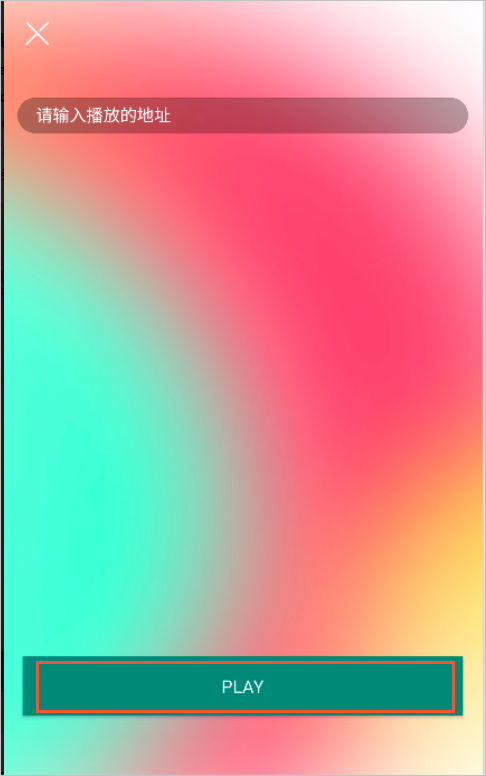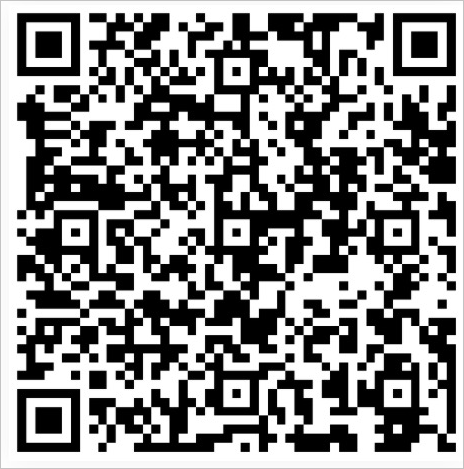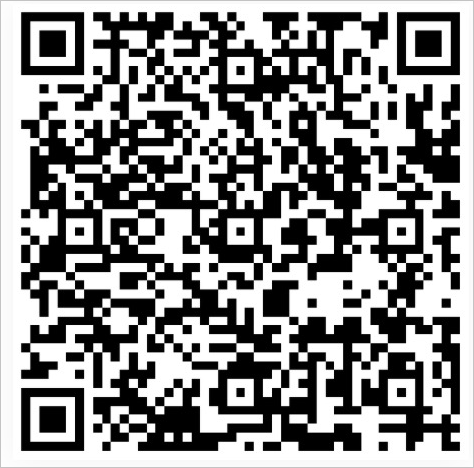您可以通过本文了解如何使用VR全景相机结合云服务完成一次VR直播。
解决方案
视频直播服务支持使用VR设备Insta360 Pro 2相机采集视频。用户使用推流软件将采集的VR视频传至阿里云视频直播服务。直播服务将VR视频下行分发至终端。终端用户可以通过电脑端或手机端的播放器或Pico neo3VR头戴设备播放观看VR视频。完整的解决方案流程图如下:

准备工作
准备项 | 描述 |
一台Insta360 Pro 2VR全景相机 | 相机详细操作说明,请参见Pro 2说明书。 |
下载安装相机的控制软件 | 根据自身需求下载安装Android端、iOS端、Windows端或Mac端的相机控制软件,请参见软件下载。 |
控制软件与Insta360 Pro 2相机的调试 | 详细操作请参见相机调试。 |
推流操作步骤
开通阿里云视频直播,完成推流和播流域名添加并生成推流和播放地址,详细操作请参见快速开始视频直播。
域名和地址示例如下所示。
push.aliyundoc.com //推流域名 pull.aliyundoc.com //播流域名 rtmp://push.aliyundoc.com/vrtest/test01?auth_key=1648173685-0-0-01fef81c04f262d8560c49c3718**** //推流地址 rtmp://pull.aliyundoc.com/vrtest/test01?auth_key=1648173685-0-0-01fef81c04f262d8560c49c3718**** //播放地址打开Insta360 Pro 2相机控制软件,通过输入相机界面上的IP地址,连接Insta360 Pro 2VR采集设备。
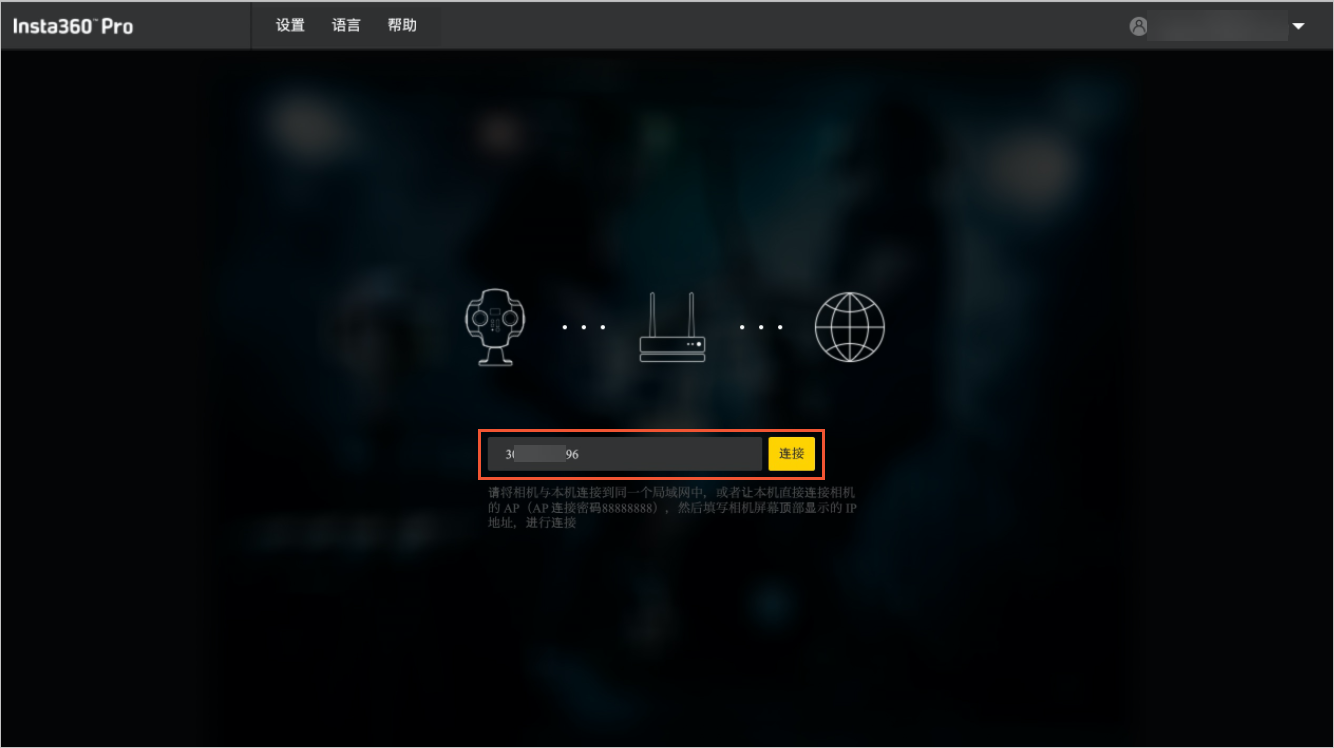
连接完成后,在控制软件界面上选择直播模块,基础设置下的模式选择自定义RTMP服务器,推流地址输入框输入已生成的推流地址,如下所示。
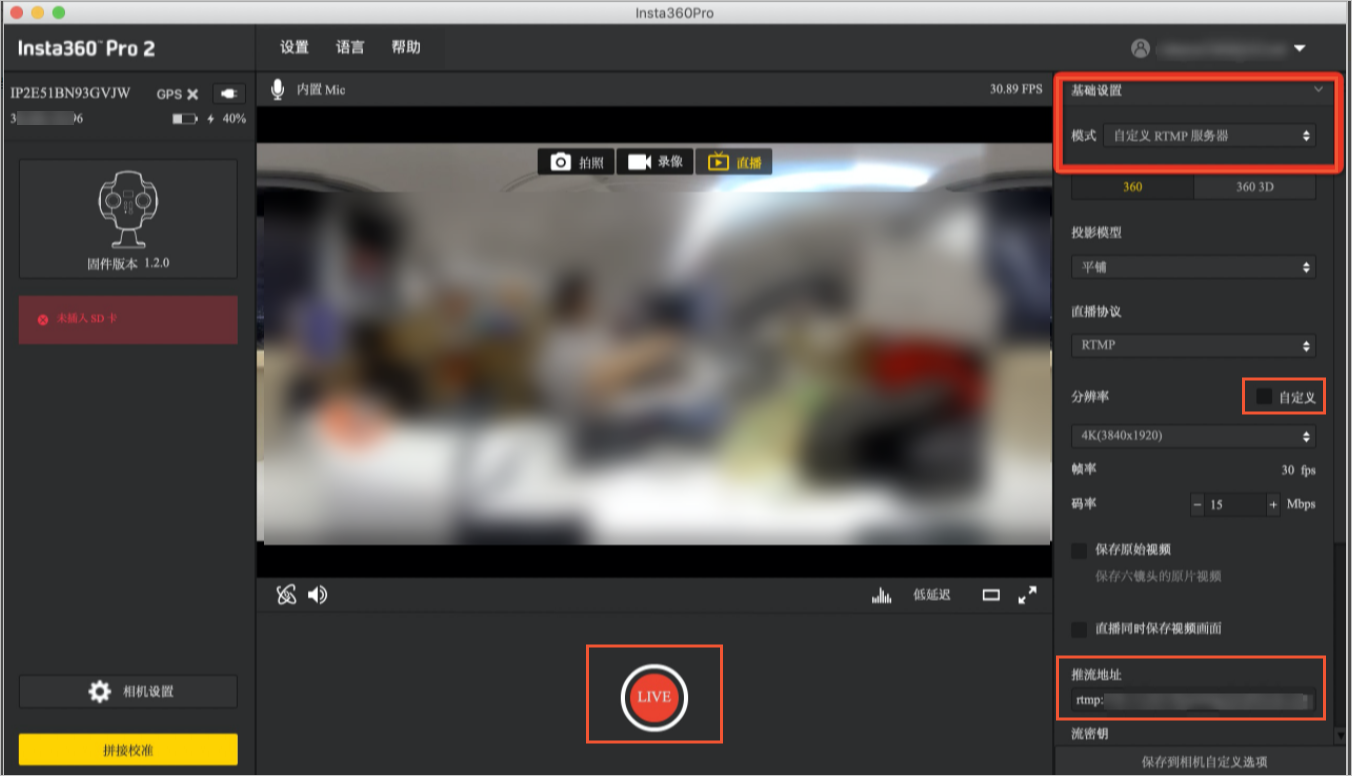
基础设置配置项如下。
配置项
描述
模式
模式选择为自定义RTMP服务器。
拍摄类型
根据自身需求选择360全景或者360 3D全景。
直播协议
直播协议选择RTMP。
分辨率
根据自身需求选择,如设定值中没有所需分辨率,可勾选自定义设置分辨率。
帧率
帧率默认值:30 fps。
码率
自定义直播码率。使用Pico neo3VR设备观看情况下,推荐码率调整为10 Mbps。
推流地址
输入推流地址AppName前部分(包含AppName)。
格式为:
rtmp://Domain/AppName/示例:
rtmp://push.aliyundoc.com/vrtest/流密钥
推流地址AppName后部分(不包含AppName)。
示例:
rtmp://push.aliyundoc.com/vrtest/test01?auth_key=1648173685-0-0-01fef81c04f262d8560c49c3718****推流地址中的test01?auth_key=1648173685-0-0-01fef81c04f262d8560c49c3718****部分。完成以上配置项设置,单击红色按钮LIVE进行推流,当按钮变为白色表示推流成功,如下所示。
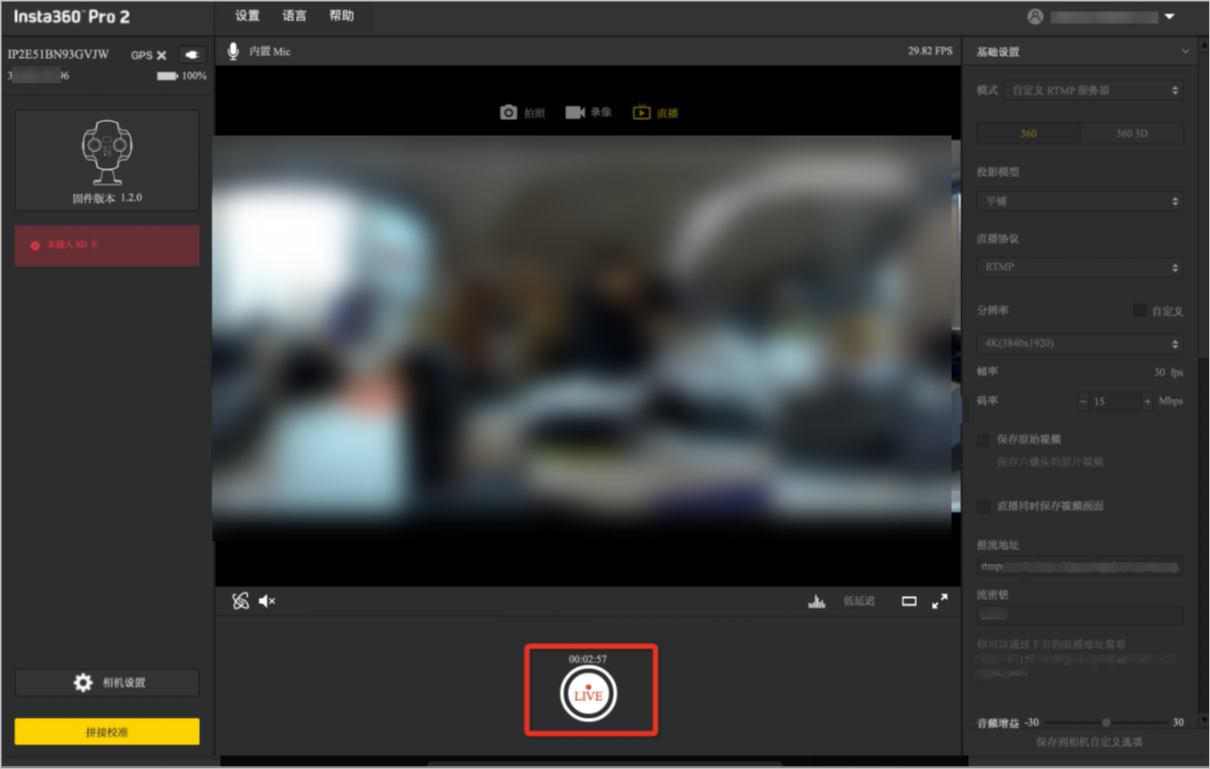
VR全景播放(非头戴设备)
电脑端
根据需求下载电脑端全景视频播放软件,下载链接请参见Insta360 PLAYER。
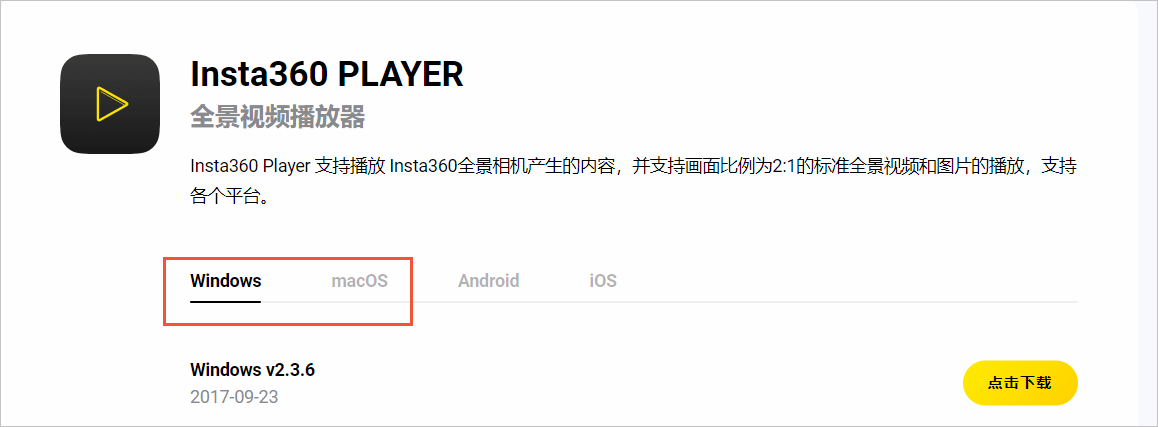
下载完成打开软件进入播放器界面,单击。
在播放流媒体弹框,输入已生成的播放地址单击观看,如下所示。
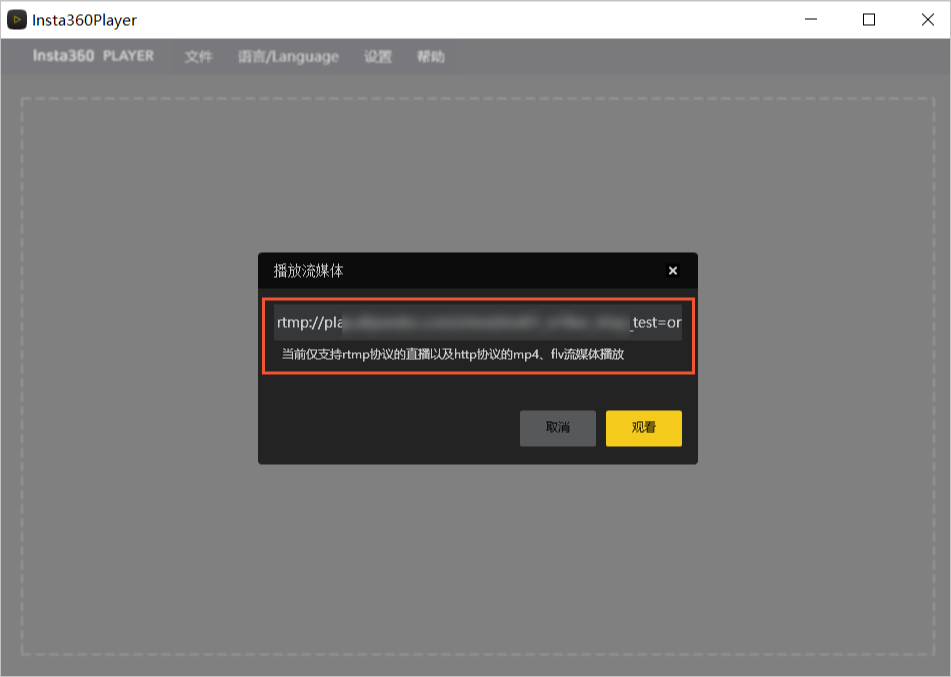
手机端
根据需求下载手机端全景视频播放软件,下载链接请参见Insta360 PLAYER。
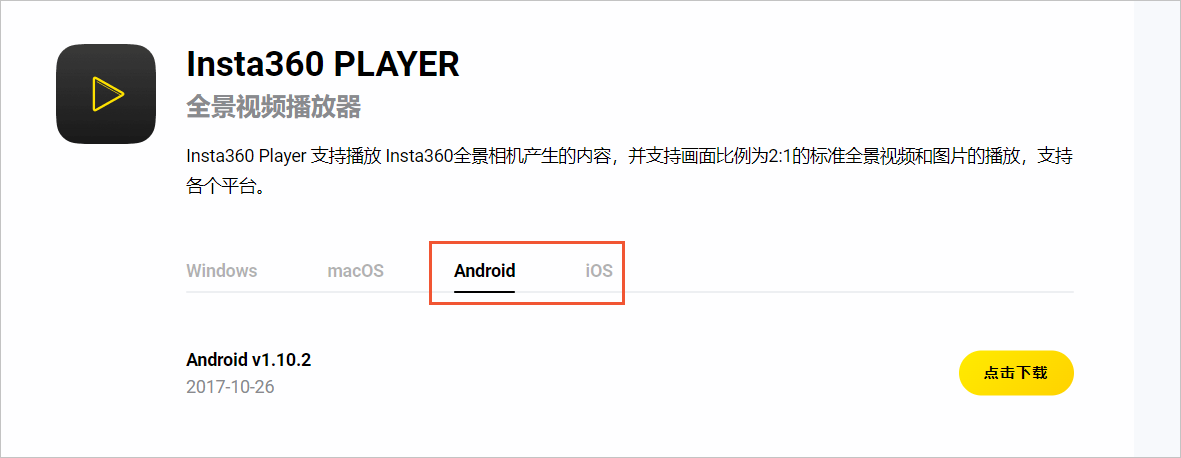
打开软件,进入Insta360播放器界面,单击,输入正确的播放地址。确保播放地址正确后可直接播放VR全景视频。
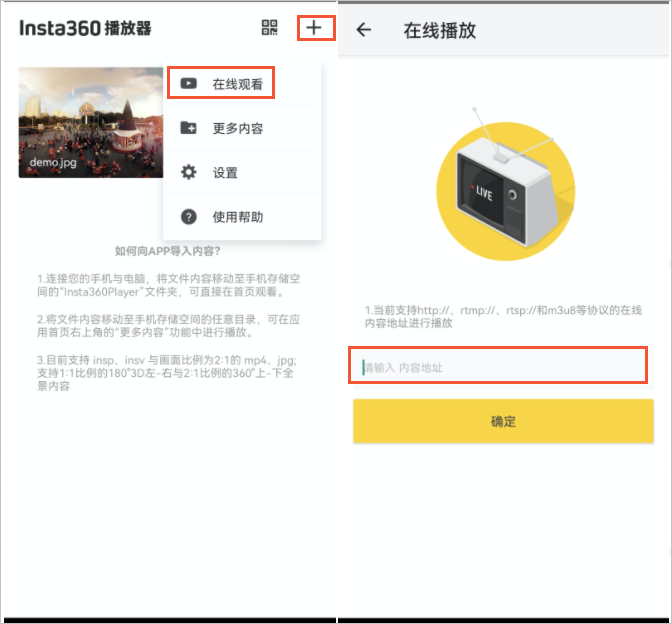
VR全景播放(头戴设备)
准备一台VR头戴设备(Pico neo3为例),进行设备调试并连接完成网络环境,具体操作请参见pico官网用户指南。
将下方VR直播apk工程导入到Pico neo3设备中,具体操作如下,导入完成后VR头戴设备可播放VR全景视频。
进入Pico neo3开发者模式。
打开Pico neo3USB调试开关。
使用USB数据线将电脑与Pico neo3设备相连接。
连接完成后,使用
adb install命令将apk安装到Pico neo3设备中。打开安装的应用,在编辑框输入播放地址,单击应用界面中PLAY即可观看。